碟中碟虛擬光驅(qū)官網(wǎng)版是款兼容性強(qiáng)的系統(tǒng)工具,除了支持最新的Windows系統(tǒng),連老的Windows2000和XP都能用。它能壓制和模擬光盤(pán),還能破解StarForce保護(hù),把游戲光盤(pán)內(nèi)容弄到硬盤(pán)里,玩游戲不用插光盤(pán)。其他光盤(pán)工具抓的鏡像文件也能虛擬,需要的趕緊試試。
碟中碟虛擬光驅(qū)官網(wǎng)版安裝教程
1、解壓安裝包后運(yùn)行 exe 文件,進(jìn)入界面點(diǎn)擊 “下一步” 開(kāi)始安裝流程。
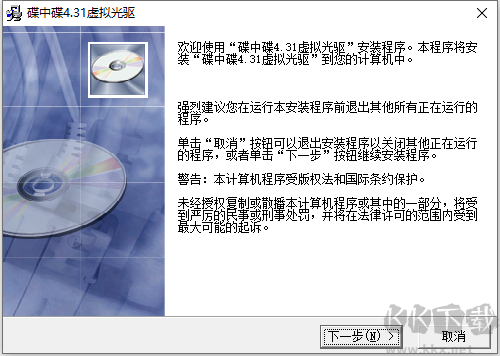
2、繼續(xù)點(diǎn)擊 “下一步”,推進(jìn)安裝程序。
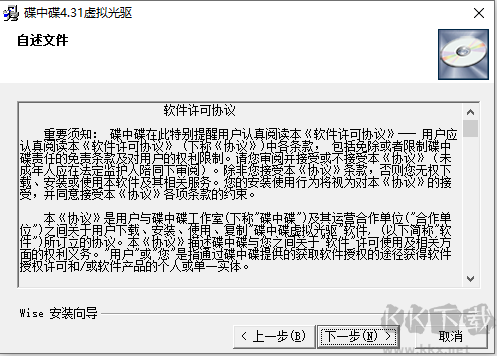
3、點(diǎn)擊 “瀏覽” 更換安裝文件夾,選定后點(diǎn)擊 “下一步” 啟動(dòng)安裝。
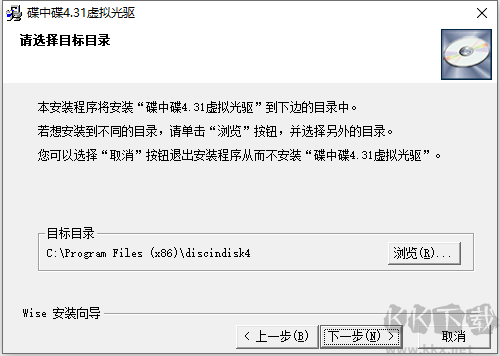
4、安裝過(guò)程需等待,請(qǐng)耐心等候程序執(zhí)行。
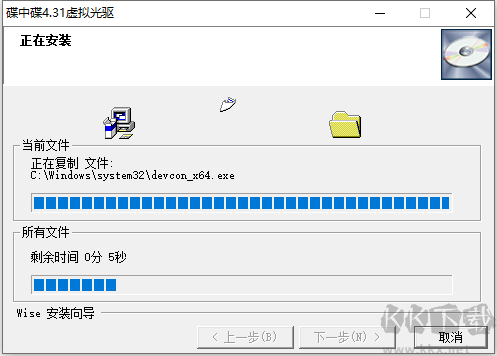
5、安裝中彈出彈窗時(shí),注意查看提示內(nèi)容。
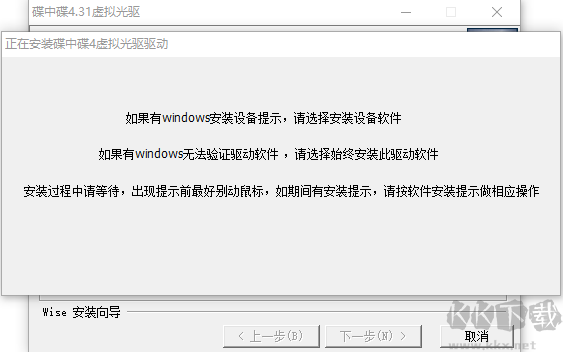
6、點(diǎn)擊 “安裝” 按鈕,確認(rèn)執(zhí)行安裝操作。
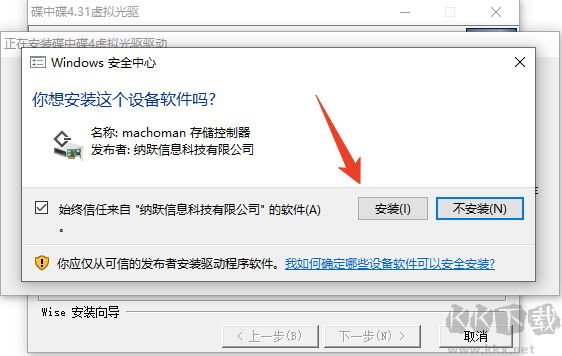
7、安裝結(jié)束后點(diǎn)擊 “結(jié)束”,退出安裝界面。
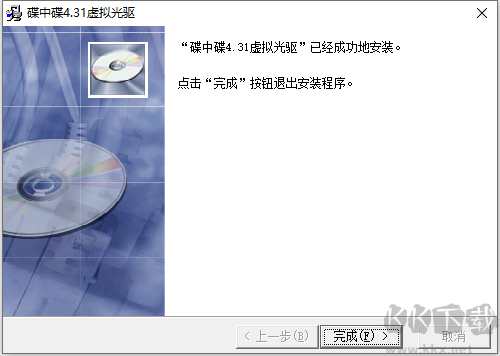
碟中碟虛擬光驅(qū)官網(wǎng)版使用說(shuō)明
1、下載壓縮包后點(diǎn)擊 “install_scsi.EXE” 完成安裝,雙擊桌面快捷圖標(biāo)啟動(dòng),程序會(huì)以光驅(qū)圖標(biāo)駐留系統(tǒng)托盤(pán),左鍵單擊彈出主功能面板。
2、創(chuàng)建光盤(pán)靜像文件:先將物理光盤(pán)放入光驅(qū),點(diǎn)擊主面板 “創(chuàng)建光盤(pán)映像”,選擇 “光驅(qū)到鏡像文件” 按鈕。
3、選定物理光驅(qū):在創(chuàng)建鏡像對(duì)話(huà)框中,選擇插入光盤(pán)的物理光驅(qū)作為抓取目標(biāo)。
4、選擇光驅(qū)讀取速度(可選):可自定義非最大速度讀取,低速更易讀取,不選則默認(rèn)最大速度。
5、選擇讀取方式(可選):支持 MCD、ISO、MDS/MDF 等格式,軟件會(huì)智能匹配保護(hù)類(lèi)型,也可手動(dòng)選取。
6、指定保存路徑:選擇有足夠空間的硬盤(pán)分區(qū)目錄,保存抓取的鏡像文件。
7、開(kāi)始抓取:執(zhí)行命令后,程序?qū)⒐獗P(pán)內(nèi)容讀取到指定硬盤(pán)文件中。
8、裝入光盤(pán)映像:取出物理光盤(pán)或使用已有鏡像,選擇 “裝入光盤(pán)映像”,指定鏡像文件路徑。
9、點(diǎn)取選定文件:確保虛擬光驅(qū)為空,若不為空先執(zhí)行彈出操作,右鍵 “我的電腦” 中虛擬光驅(qū)選擇 “彈出”。
10、選中鏡像文件打開(kāi),虛擬光驅(qū)會(huì)顯示為新盤(pán)符(如 N 盤(pán)),可像物理光驅(qū)一樣操作。
碟中碟虛擬光驅(qū)官網(wǎng)版支持光盤(pán)
1、完美模擬 StarForce 1/2/3 保護(hù)機(jī)制
2、支持 SecuRom/SecuRom *New 1-5 保護(hù)
3、兼容 SafeDisc 1/SafeDisc 2/SafeDisc 3 保護(hù)
4、支持 LaserLock 保護(hù)技術(shù)
碟中碟虛擬光驅(qū)官網(wǎng)版軟件特色
1、完全模擬真實(shí)光盤(pán)的虛擬光驅(qū)工具。
2、讀取速度可達(dá) 350 倍速,提升數(shù)據(jù)訪(fǎng)問(wèn)效率。
3、支持 StarForce1/2/3(無(wú)需拔除 IDE 光驅(qū)線(xiàn))、SecuRom New 1-7、SafeDisc 1/2/3 保護(hù)光盤(pán)及 PS 光盤(pán)的虛擬。
4、支持同時(shí)加載多個(gè)虛擬光盤(pán),滿(mǎn)足多任務(wù)需求。
5、可抓取并虛擬保護(hù)光盤(pán)的密碼指紋,確保數(shù)據(jù)完整性。
6、配合 ASPI32 可抓取 CD 音樂(lè)光盤(pán),兼容市面主流光盤(pán)鏡像格式。

 碟中碟虛擬光驅(qū)官網(wǎng)版 v4.313.3MB
碟中碟虛擬光驅(qū)官網(wǎng)版 v4.313.3MB 驅(qū)動(dòng)精靈萬(wàn)能網(wǎng)卡版2020 v9.61官方版253M
驅(qū)動(dòng)精靈萬(wàn)能網(wǎng)卡版2020 v9.61官方版253M 驅(qū)動(dòng)精靈離線(xiàn)裝機(jī)版Win7 64位 2022官方版1.63G
驅(qū)動(dòng)精靈離線(xiàn)裝機(jī)版Win7 64位 2022官方版1.63G 驅(qū)動(dòng)精靈2022 官方最新版60M
驅(qū)動(dòng)精靈2022 官方最新版60M 驅(qū)動(dòng)精靈離線(xiàn)裝機(jī)版 (Win7 32位)2019官方版1.33G
驅(qū)動(dòng)精靈離線(xiàn)裝機(jī)版 (Win7 32位)2019官方版1.33G 驅(qū)動(dòng)精靈 v9.61單文件綠色版15M
驅(qū)動(dòng)精靈 v9.61單文件綠色版15M 360驅(qū)動(dòng)大師2022 v2.0.0.1850官方版20M
360驅(qū)動(dòng)大師2022 v2.0.0.1850官方版20M 360驅(qū)動(dòng)大師網(wǎng)卡版 2022官方版186M
360驅(qū)動(dòng)大師網(wǎng)卡版 2022官方版186M 驅(qū)動(dòng)精靈網(wǎng)卡版 v9.61綠色版(單文件)110M
驅(qū)動(dòng)精靈網(wǎng)卡版 v9.61綠色版(單文件)110M 驅(qū)動(dòng)人生7網(wǎng)卡版 v7.1.21.68官方版206M
驅(qū)動(dòng)人生7網(wǎng)卡版 v7.1.21.68官方版206M